最近はラップトップPCだと本体にはUSB Type-Cポートしか搭載していない機種も増えましたね。とはいえ、Bluetoothでないワイヤレスマウス・キーボードなどのレシーバは、USB Standard Aの形状のままのものが多く、Type-Cしか搭載していないPCで使おうと思ったら、ドックや変換アダプターが必要になります。
本記事では、従来のUSB Standard A形状のコネクタのレシーバドングルを、USB Type-Cコネクタへ改造した経験談を記載します。
なお、巷ではType-Cコネクタと対応させて、Aコネクタのことを"Type-A"と記載することがありますが、規格上は誤りで、USB Standard Aというのが正確な記載だそうです。本記事では、Aコネクタ形状のことを規格に則って、Standard Aという表記で記載させて頂きます。
この辺の事情は、下記のPC Watch様の記事が分かりやすいですね。
PC Watch | 「USB Type-C」と「Thunderbolt」って同じもの?よく分かる最新コネクタ解説
本記事では、下記の2つのお話を記載します。
- Standard Aコネクタに直接挿入して利用する、Type-Cコネクタ化の変換アダプタ部品を使い、Type-Cドングル化できた成功談
- Type-Cブレイクアウトボードを使ってType-Cコネクタ化しようとして失敗した失敗談
時系列的には、失敗編→成功編ですが、分かりやすさのために成功編から順に記載します。
※ご注意!※
本記事では、PCに接続するデバイスの配線に手を加える改造を行っています。
配線の接続を誤ると、接続されたPCやデバイスを破損する恐れがあります。
本記事の内容を真似される場合は、自己責任の範囲で行っていただきますよう、お願い申し上げます。
成功編
こんな部品が売られています。

オーディオファン USB type c 変換 アダプタ OTG USB-A to USB-C 2個セット
これは、Standard Aのプラグ(オス側、USBメモリやキーボードのUSBケーブル等、PCへ差し込む側)に仕込むことで、AプラグをType-Cプラグ化する部品です。
これをレシーバドングルに差し込むだけで、Type-C化することができました。
合体させたらこんな感じ

とはいえ、ただレシーバドングルに差し込んだだけだと、PCから引き抜くときにアダプタ部品自体がレシーバドングルから引っこ抜けてしまうことがあります。

そこで、抜け防止と見た目の改善のために、下写真のように3Dプリンタでカバーをプリントし、一個のドングルっぽくしました。



Type-Cプラグをパソコンに押し込みきった状態でも、2mmほど、スキマがあるようなので、このスキマにカバーの引っかかりを作り、Type-Cプラグ部品の引っこ抜け防止をしています。

また、後から元にも戻せるように、上下カバーはねじ止めで固定としています。穴が空いているのは放熱用です。
ただ単に抜け防止をするだけなら、コネクタを差し込んだ状態で、非導通素材の接着剤で固める方法でもよいでしょう。
部品選定のポイント
アダプタ部品の選定にはポイントがありまして、Type-Cの規格で定められている、CC (Configuration Channel) というピンのラインが、GNDのラインと5.1kΩの抵抗でプルダウン接続されている必要があります。このような接続を、規格上はUFP(Upstream Facing Port)というそうで。
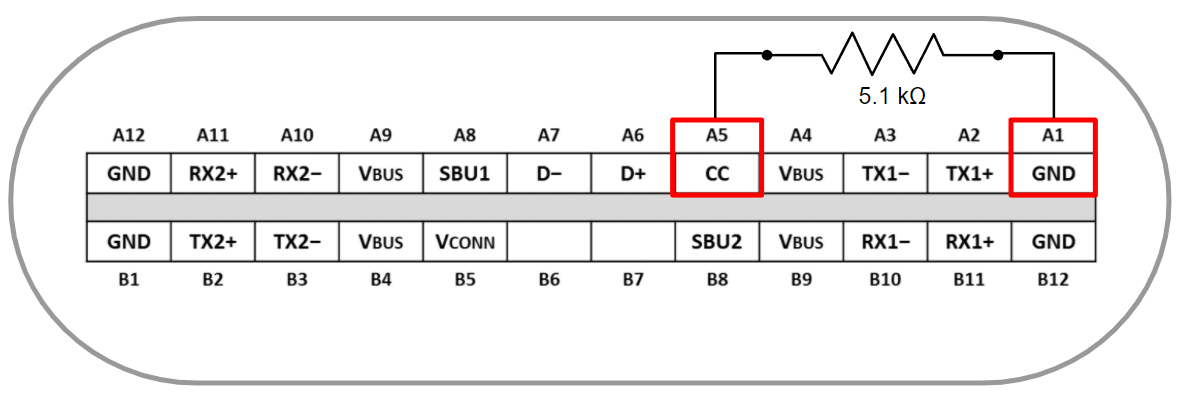
(画像は参考文献[1]のFigure 2-2を一部編集)
このような接続がされていないと、USB通信の"ホスト側"と呼ばれるPC側が、接続されたType-Cコネクタから先を"デバイス側"として認識してくれません。
今回は、デバイス本体(レシーバドングル)はレガシーの4極しか持たないので、Type-Cコネクタ部品の中で、UFPの状態が作られていないといけないんですよね。
絵に描くとこんな感じ
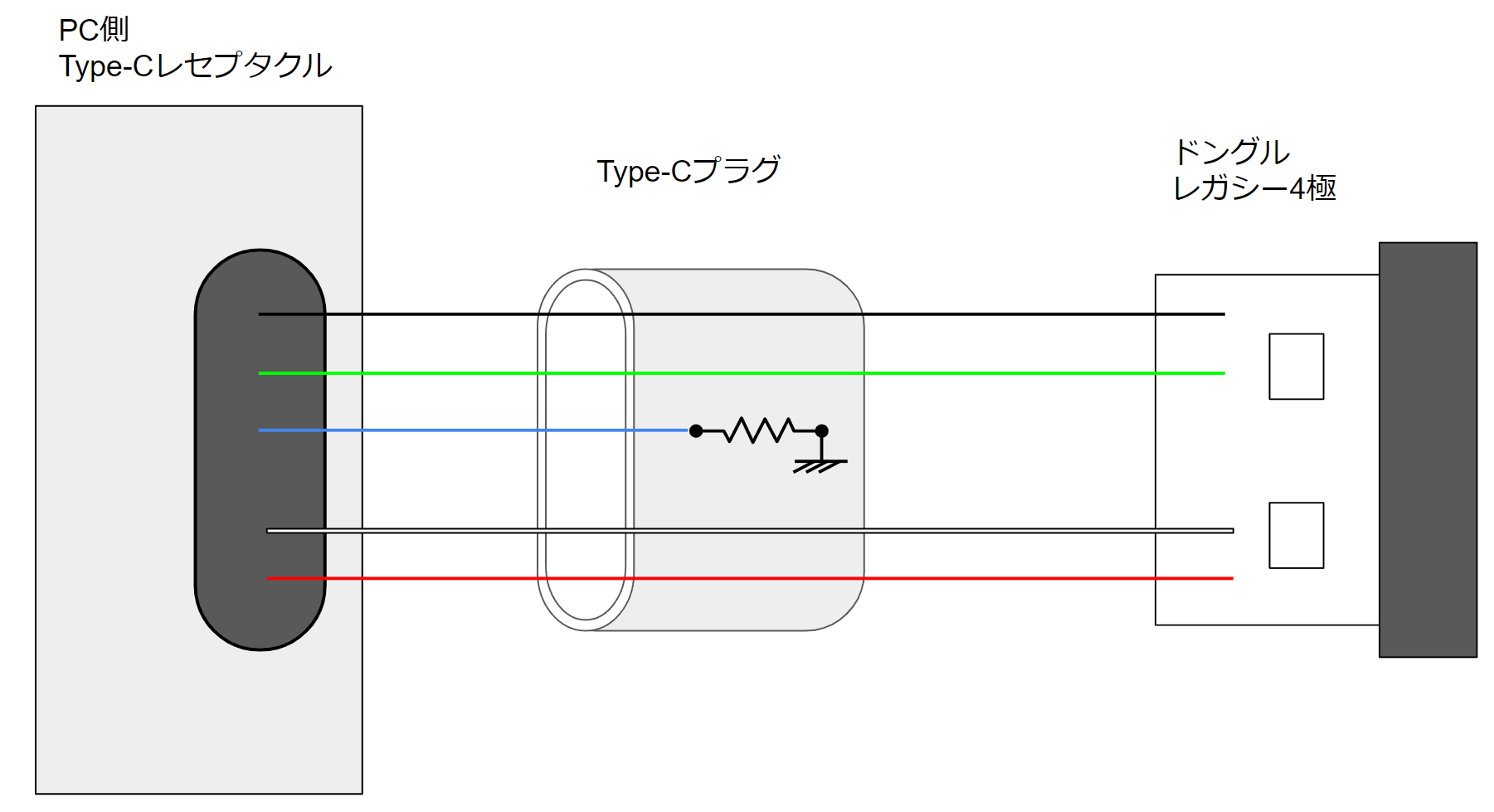
この条件を満たしていれば、アダプタを買って差し込むだけなので簡単です。
ブレイクアウトボードを使ってはんだ付けする場合も、同様の条件を満たしている必要があります。
失敗編
時系列的には、こちらの取り組みの方を先に行いました。
そもそもなんで「Type-C化しよう!」と思ったのかですが、下記のPC Watch様の記事とYoutube動画に影響を受けて、自分も真似しようとしたことがきっかけです。
PC Watch | ロジクールのUnifyingレシーバーをType-C化する改造動画
上記の動画では、Standard Aのレシーバドングルを分解して、Type-Cのブレイクアウトボード部品とはんだ付けすることでコネクタ配線の変換を行っているので、最初はソレを真似してブレイクアウトボードを購入しました。

ANMBEST 10 個 USB 3.1 タイプ C コネクタ 24 ピンオスメスプラグソケットレセプタクルアダプタにはんだワイヤー & ケーブル 24P PCB ボードサポートモジュール
Standard Aからの変換なので、レガシーの4Pin(VBUS、GND、D+、D-)が引き出せるブレイクアウトボードとして、上記の部品を購入しましたが、購入品が成功例で記載した部品選定のポイントを満たせていなかったことが失敗の原因となります。
プラグ側部品の配線を拡大してみると、CCラインとVBUSラインがR2というシルクが印字された抵抗でプルアップされているのが分かります。
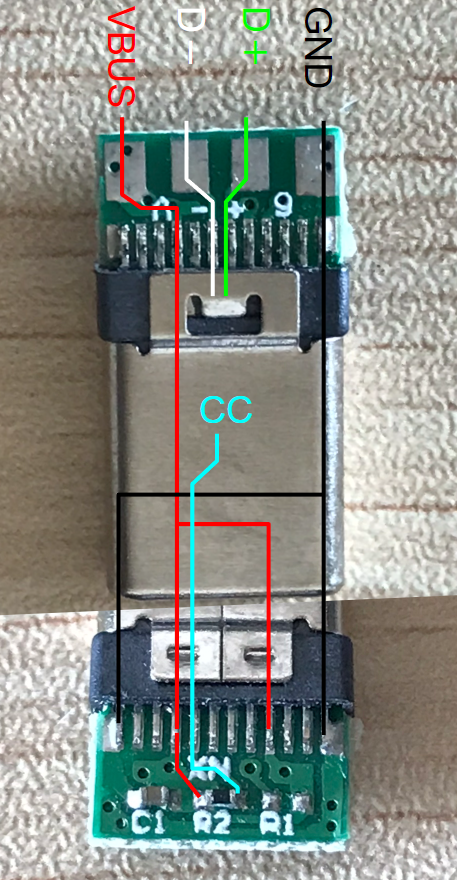
R2の抵抗値を図ってみると、56 kΩでした。

USB規格(参考文献[1])を参照すると、56 kΩは、レガシーUSBデバイスとの接続時にホスト側がCCラインをプルアップする抵抗値ですね。
なので、当該のプラグ部品は、ホスト側として振る舞う仕様ということになります。
下図のように、Standard Aのケーブルを改造してType-Cスマホなどに差し込む側のプラグ用途で流通しているようですね。
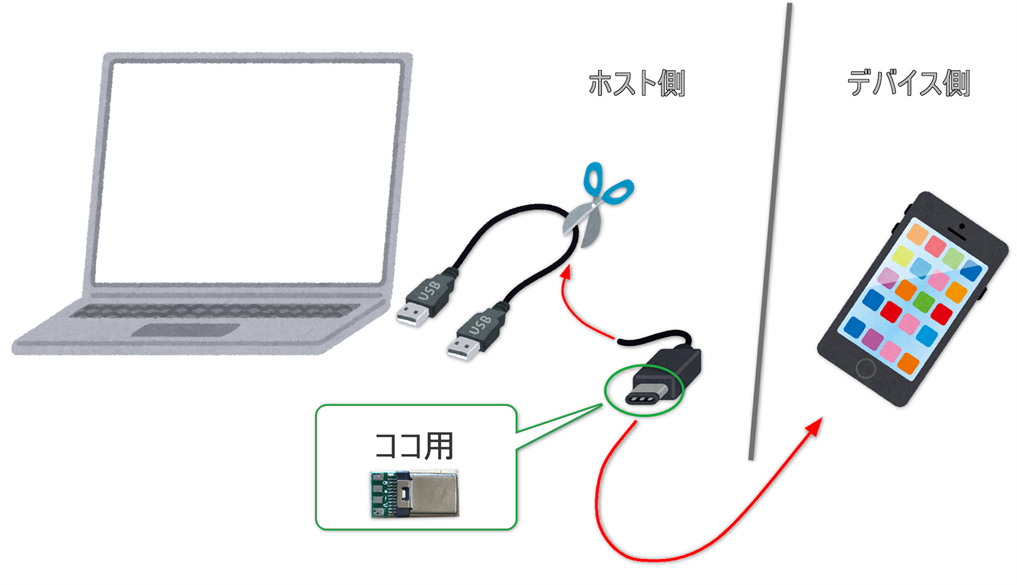
ここまでは、紹介した動画と同じ展開なんですよね。動画中では、ここでコネクタを改造する対策をしています。
改造手段としては、
- GNDラインの皮膜を削ってランドを作る
- VBUSにプルアップ接続する抵抗を剥がす
- CCラインとGNDのランドを5.1 kΩの抵抗でプルダウン接続する
という流れになりますが、別のチップ抵抗を仕入れないといけないし、この小さいコネクタ(下写真で大きさ比較)を改造する気にもなれず、デバイス側として流通しているブレイクアウトボードを探し直すことにしたんですよね。

USB規格を参照すると、デバイス側はCCラインを5.1 kΩでプルダウンせよとあるので、ブレイクアウトボード部品を検索するときに、5.1 kΩというキーワードを追加しました。
そうすると、成功編で紹介した変換アダプタ部品がヒットし、「コイツ差し込むだけでOKじゃね?」となったワケです。
とういうわけで、変換部品を仕入れてカバーを造形するという方法に切り替えましたとさ。
余談
ちなみに、下写真のように、Type-Cのレセプタクルを介在してレガシーUSBの4Pinに戻ると、4Pinがただ繋がっただけの状態に戻るので、Type-Cプラグがホスト側仕様だろうと動きます。まぁ当たり前の話ですが...

ジャンパ線で引き出すコネクタを動作検証用にせっかく作ってたんだけどなぁー😂
まとめ
LogicoolのワイレスマウスをType-C化したくて、変換部品を購入し、UnifyingドングルをType-Cドングル化した話を記載しました。
デバイス側として振る舞わせるためには、Type-Cプラグ内のCC (Configuration Channel)ラインがプルダウン接続されていないと、PCがレシーバを"デバイス側"として認識してくれないというお話も記載しました。
Type-C規格の大変良い勉強にもなりましたね。
ブレイクアウトボードも、また何かに使う機会あるでしょ。
紹介した動画中では、micro BコネクタのカメラデバイスをType-C化して、リバーシブルにスマホに接続可能にする取り組みも紹介されています。ぜひご覧になって下さい。
参考文献
[1] Universal Serial Bus Type-C Cable and Connector Specification Revision 2.1


コメント